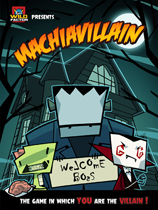word文档表格数据降序排序技巧 word表格数据降序排列
作者:075玩 来源:互联网 2023-08-05 02:00:07
今天跟大家分享的办公技巧是如何对文档表格中的数据进行降序排序。
应用场景
下图文档表格中第一行为标题行,接下来我们想实现的效果是按“销量”大小对表格数据进行降序排序。
操作步骤
1.鼠标单击表格左上方的小方块(见红色圆圈标注处)选中整个表格。
2.在“开始”选项卡“段落”功能组中单击“排序”按钮。
3.在打开的“排序”对话框中,选择“主要关键字”为“销量”,“类型”为“数字”,按“降序”排序,同时勾选“列表”下的“有标题行”选项,最后单击对话框右下角的“确定”按钮。
4.返回文档,可见表格中的数据已经按“销量”大小进行了降序排序。
关 键 词:
相关阅读
- word文档表格数据降序排序技巧 word表格数据降序排列
- Word中如何取消MathType独立窗口 mathtype不在word菜单栏中出现
- 怎么用几何画板在Word中插入图形? 如何把几何画板的图放到word中
- Word上标快捷键是什么? 在word中快速输入上标的快捷键是什么
- Word剪贴板如何查看和清空? word怎么看剪贴板
- Word下标快捷键是什么? word2010下标快捷键
- MathType公式与Word显示不一致怎么解决
- Word中MathType菜单灰色不能使用怎么办
- Word公式乱码但MathType打开显示正常怎么回事
- 安装MathType后Word启动变慢怎么办 word运行mathtype错误怎么办
推荐应用换一换
- 本类推荐
- 本类排行
- 1word文档表格数据降序排序技巧 word表格数据降序排列
- 2Word中如何取消MathType独立窗口 mathtype不在word菜单栏中出现
- 3怎么用几何画板在Word中插入图形? 如何把几何画板的图放到word中
- 4Word上标快捷键是什么? 在word中快速输入上标的快捷键是什么
- 5Word剪贴板如何查看和清空? word怎么看剪贴板
- 6Word下标快捷键是什么? word2010下标快捷键
- 7MathType公式与Word显示不一致怎么解决
- 8Word中MathType菜单灰色不能使用怎么办
- 9Word公式乱码但MathType打开显示正常怎么回事
- 10安装MathType后Word启动变慢怎么办 word运行mathtype错误怎么办
- 热门软件
- 热门标签
 魔兽争霸3冰封王座v1.24夜无岛v2.6正式版 v1.0
魔兽争霸3冰封王座v1.24夜无岛v2.6正式版 v1.0 银河文明3v3.03升级档+免DVD补丁CODEX版 v1.0
银河文明3v3.03升级档+免DVD补丁CODEX版 v1.0 《无主之地2》Update.6-SKIDROW Windows8修正补丁Update.6-SKIDROW Windows8修正补丁 v1.0
《无主之地2》Update.6-SKIDROW Windows8修正补丁Update.6-SKIDROW Windows8修正补丁 v1.0 《极品飞车17:最高通缉》游侠原创免DVD修正补丁游侠原创免DVD修正补丁 v1.0
《极品飞车17:最高通缉》游侠原创免DVD修正补丁游侠原创免DVD修正补丁 v1.0 苍翼默示录:交叉组队战v1.0十二项修改器 v1.0
苍翼默示录:交叉组队战v1.0十二项修改器 v1.0 校园女生僵尸猎人游侠LMAO汉化组汉化补丁V1.0 v1.0
校园女生僵尸猎人游侠LMAO汉化组汉化补丁V1.0 v1.0 战斗命令:二战v6.1.8升级档+免DVD补丁PLAZA版 v1.0
战斗命令:二战v6.1.8升级档+免DVD补丁PLAZA版 v1.0 愤怒冲刺:漂移运动v201(Build35)升级档+免DVD补丁CODEX版 v1.0
愤怒冲刺:漂移运动v201(Build35)升级档+免DVD补丁CODEX版 v1.0








 萌侠挂机(无限盲盒)巴兔iPhone/iPad版
萌侠挂机(无限盲盒)巴兔iPhone/iPad版 新塔防三国-全民塔防(福利版)巴兔安卓折扣版
新塔防三国-全民塔防(福利版)巴兔安卓折扣版 皓月屠龙(超速切割无限刀)巴兔iPhone/iPad版
皓月屠龙(超速切割无限刀)巴兔iPhone/iPad版 异次元主公(SR战姬全免)巴兔iPhone/iPad版
异次元主公(SR战姬全免)巴兔iPhone/iPad版 火柴人归来(送兔年天空套)巴兔安卓版
火柴人归来(送兔年天空套)巴兔安卓版 大战国(魂环打金大乱斗)巴兔安卓版
大战国(魂环打金大乱斗)巴兔安卓版 世界异化之后(感性大嫂在线刷充)巴兔安卓版
世界异化之后(感性大嫂在线刷充)巴兔安卓版 云上城之歌(勇者之城)巴兔安卓折扣版
云上城之歌(勇者之城)巴兔安卓折扣版 武动六界(专属定制高返版)巴兔安卓折扣版
武动六界(专属定制高返版)巴兔安卓折扣版 主公带我飞(打金送10万真充)巴兔安卓版
主公带我飞(打金送10万真充)巴兔安卓版 龙神之光(UR全免刷充)巴兔安卓版
龙神之光(UR全免刷充)巴兔安卓版 风起苍岚(GM狂飙星环赞助)巴兔安卓版
风起苍岚(GM狂飙星环赞助)巴兔安卓版 仙灵修真(GM刷充1元神装)巴兔安卓版
仙灵修真(GM刷充1元神装)巴兔安卓版 绝地枪王(内玩8888高返版)巴兔iPhone/iPad版
绝地枪王(内玩8888高返版)巴兔iPhone/iPad版 火柴人归来(送兔年天空套)巴兔iPhone/iPad版
火柴人归来(送兔年天空套)巴兔iPhone/iPad版 世界异化之后(感性大嫂在线刷充)巴兔iPhone/iPad版
世界异化之后(感性大嫂在线刷充)巴兔iPhone/iPad版 大战国(魂环打金大乱斗)巴兔iPhone/iPad版
大战国(魂环打金大乱斗)巴兔iPhone/iPad版 主公带我飞(打金送10万真充)巴兔iPhone/iPad版
主公带我飞(打金送10万真充)巴兔iPhone/iPad版